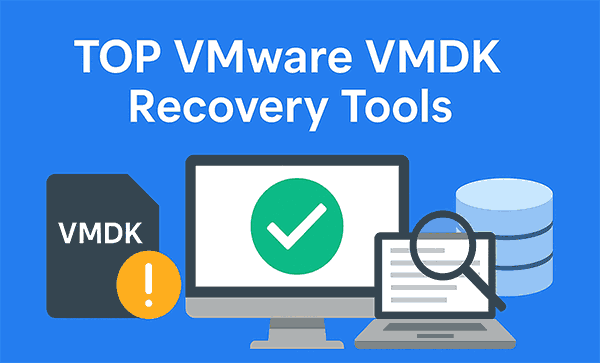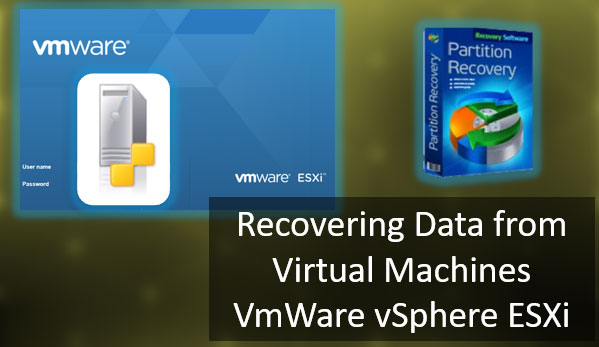¿Cómo recuperar datos de máquinas virtuales en XenServer? Como resultado de nuestras acciones o de una falla del hipervisor, podemos perder una máquina virtual. Puede que no arranque, se corrompa o que su disco virtual desaparezca. El almacenamiento Xen de XenServer también puede corromperse. ¿Qué se puede hacer en tal situación?
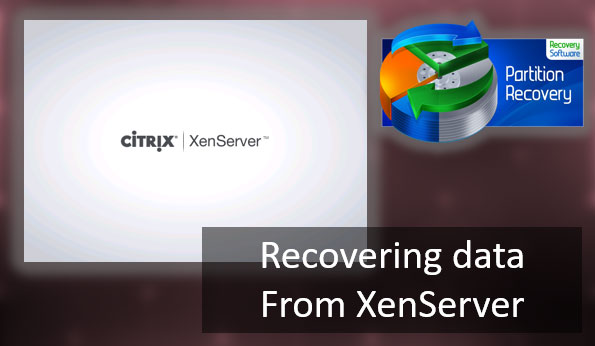
Contenido
- La máquina virtual no arranca en XenServer
- ¿Dónde almacena XenServer los archivos de las máquinas virtuales?
- Recreando una máquina virtual de XenServer
- Transferencia de una máquina virtual XenServer a VirtualBox
- Recuperación de datos de máquinas virtuales XenServer utilizando software de recuperación de datos
- Recuperación de datos eliminados de máquinas virtuales en XenServer
La máquina virtual no arranca en XenServer
Una máquina virtual de XenServer puede no arrancar por diversas razones.
Con mayor frecuencia, esto se debe a configuraciones incorrectas: asignación incorrecta de recursos, tipo de BIOS incorrecto, controlador de disco incorrecto, características de virtualización deshabilitadas en el BIOS del servidor, etc. Las configuraciones incorrectas se pueden corregir si es posible, o se puede buscar en internet información sobre las configuraciones correctas.
Los registros de la máquina virtual pueden proporcionar información sobre lo que está configurado incorrectamente. En XenCenter, el programa para gestionar máquinas virtuales de XenServer, cada máquina tiene una pestaña de «Logs». Esta muestra los errores de inicio.
Estos errores a menudo tienen una formulación general sobre la imposibilidad de iniciar la máquina, pero a veces indican problemas específicos que impiden el arranque. Estas formulaciones se pueden copiar usando el menú contextual para buscar información.
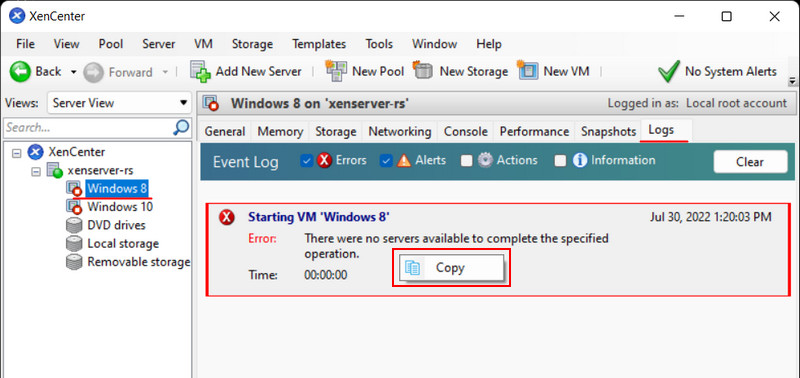
Si la máquina funcionaba anteriormente y se crearon instantáneas para ella, puedes revertir a una de estas instantáneas.
Las máquinas virtuales de XenServer pueden no arrancar debido a problemas con sus sistemas operativos invitados. En tales casos, la máquina necesita arrancar desde un LiveDisk e intentar restaurar la funcionalidad del sistema operativo invitado. Si la recuperación no es posible, al menos se pueden extraer los datos valiosos almacenados dentro de la máquina en el entorno de LiveDisk.
Las máquinas virtuales de XenServer pueden no arrancar debido a daños o eliminación de archivos necesarios para su funcionamiento. Estos daños o eliminación de archivos pueden ocurrir como resultado de:
- Falla de energía o falla del sistema de XenServer;
- Errores al crear instantáneas;
- Errores al transferir, copiar, exportar-importar datos de la máquina;
- Nuestras acciones erróneas;
- Y así sucesivamente.
En todos estos casos, puedes intentar revertir a las instantáneas de la máquina. Si eso no ayuda, puedes recurrir a medidas más radicales: recrear la máquina basada en su disco virtual o exportarla e importarla a otro hipervisor.
Si estas medidas radicales no ayudan, la única opción que queda es recuperar datos de las máquinas virtuales de XenServer. Los datos se pueden extraer de una máquina que no arranca utilizando software de recuperación de datos.
Las máquinas de XenServer también pueden no arrancar debido a problemas con el almacenamiento Xen Storage. En este caso, puedes intentar restaurar el almacenamiento. Y, nuevamente, si eso no funciona, al menos puedes extraer los datos necesarios de él, incluidos los archivos de los discos virtuales de la máquina virtual.
Discutiremos todas estas soluciones en detalle a continuación.
¿Dónde almacena XenServer los archivos de las máquinas virtuales?
Para recuperar una máquina virtual o al menos sus datos, necesitamos saber dónde almacena XenServer los datos de la máquina. XenCenter nos permite ver solo los archivos de los discos duros virtuales de las máquinas y trabajar con ellos.
Los discos de las máquinas se muestran en las secciones de almacenamiento de Xen Storage. Seleccionamos el almacenamiento deseado y en su pestaña «Storage», vemos todos los discos y snapshots de las máquinas almacenadas en este almacenamiento. Una característica específica de XenServer es que almacena los snapshots como discos separados. Se especifica el tamaño de los discos.
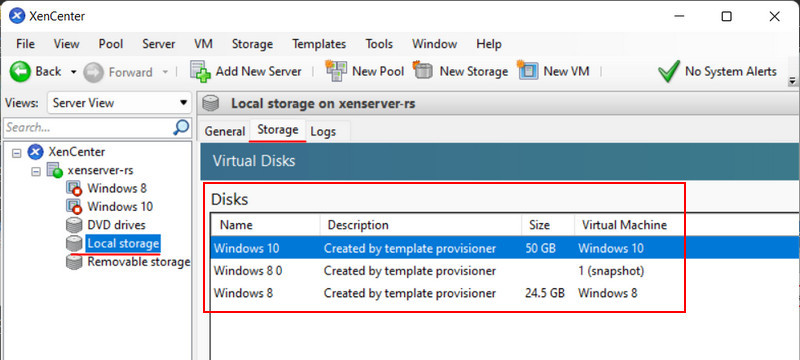
Podemos ver los discos virtuales pertenecientes a una máquina específica de XenServer en su sección, en la pestaña «Storage». Aquí, se enumeran todos los discos de la máquina, junto con el almacenamiento donde se encuentran y su tamaño.
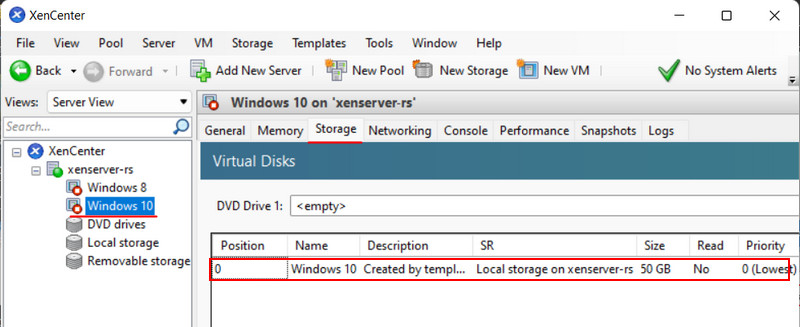
En algunos casos, para recuperar los datos de una máquina de XenServer, también necesitaremos conocer los identificadores de los discos. Pero discutiremos esto más adelante cuando consideremos esta cuestión directamente.
Recreando una máquina virtual de XenServer
Puedes intentar recuperar una máquina virtual de XenServer recreándola basándote en su disco virtual existente. Sin embargo, el disco no debe estar dañado.
Elimina la máquina de XenServer problemática. En XenCenter, en su sección, haz clic en el menú contextual y selecciona «Delete VM».
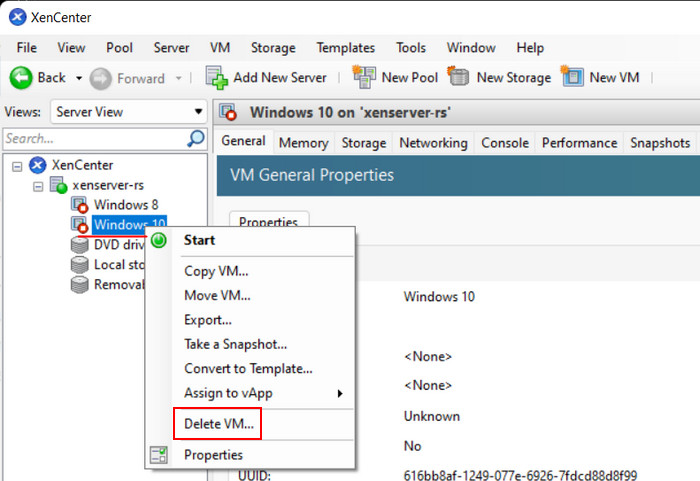
Luego desmarca los discos virtuales de la máquina para que no sean eliminados. Haz clic en «Delete».
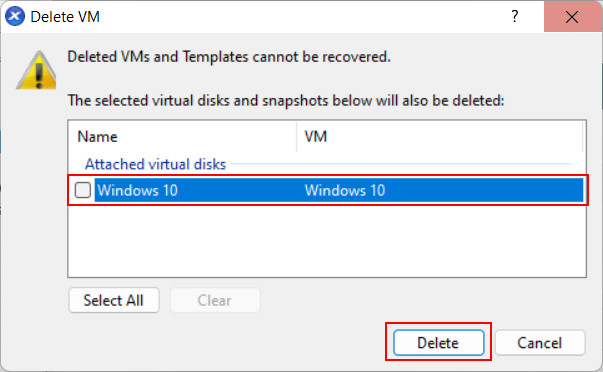
A continuación, en la barra de herramientas de XenCenter, haz clic en «New VM».
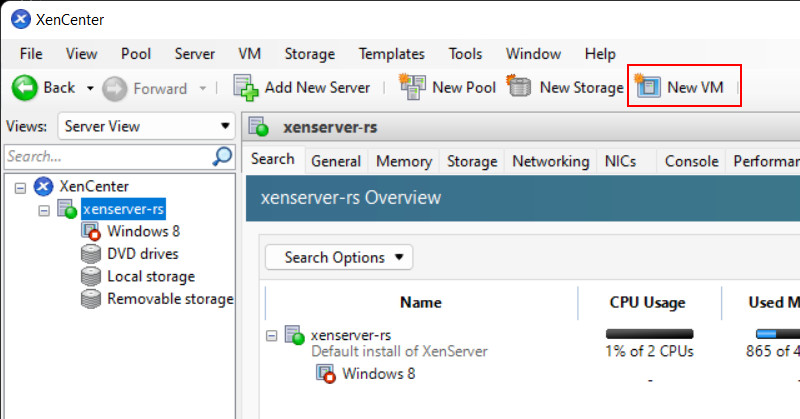
Selecciona el sistema operativo invitado.
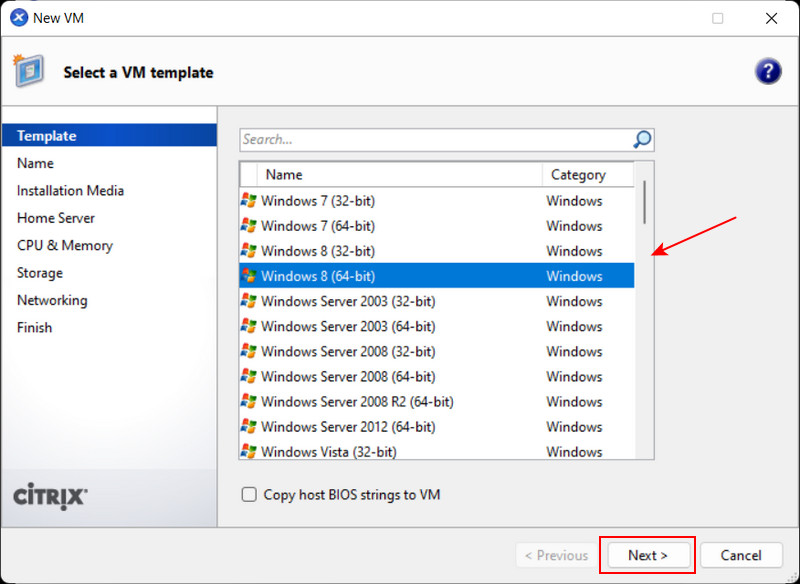
Especifica el nombre de la máquina antigua.
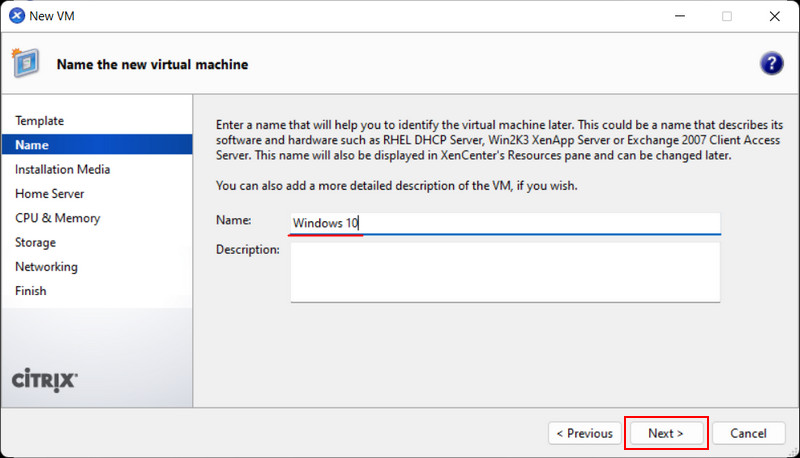
Omite la etapa de medios de arranque.
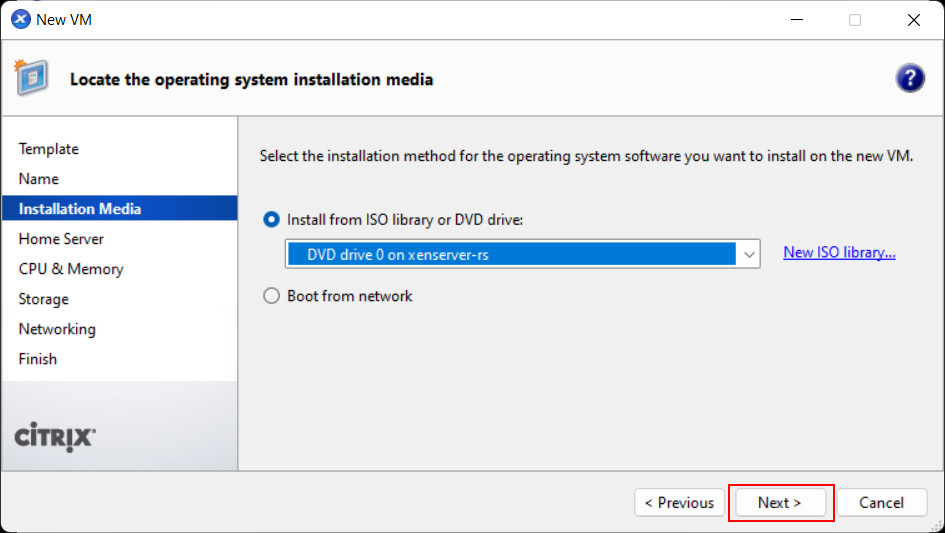
Selecciona el almacenamiento de XenServer.
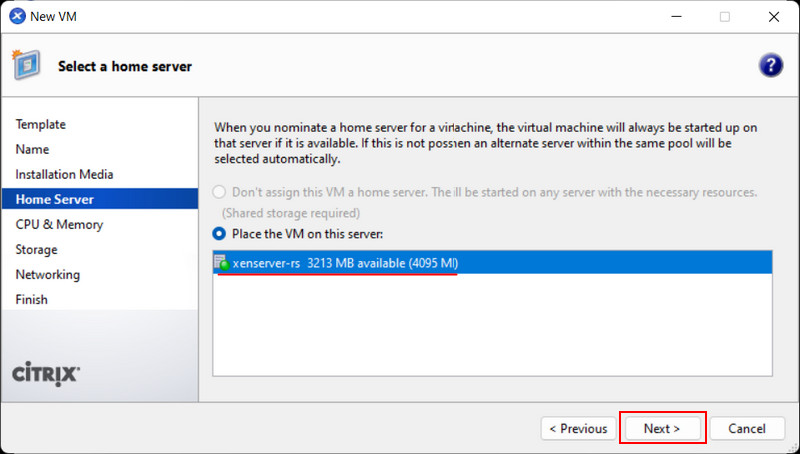
Especifica los recursos de CPU y memoria asignados a la máquina.
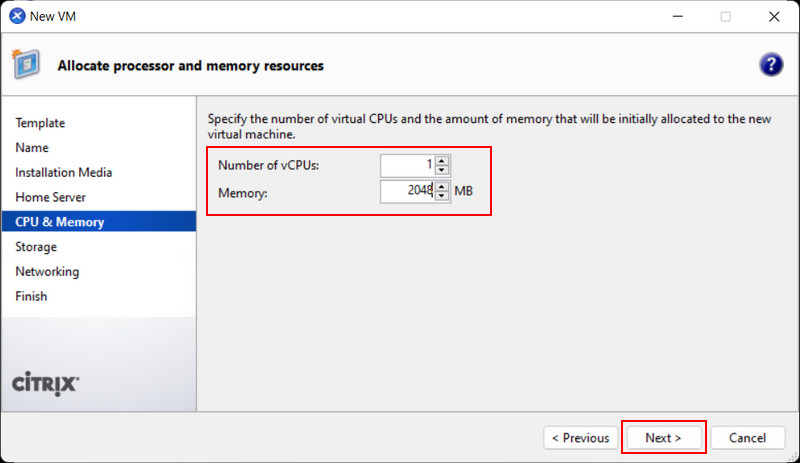
Omite la creación de un nuevo disco virtual, ya que lo eliminaremos más tarde.

Si es necesario, configura la red.
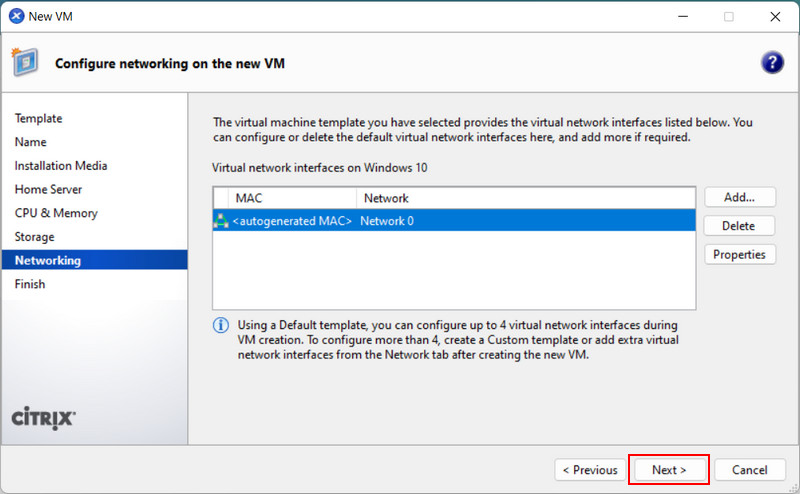
Y haz clic en «Create Now».
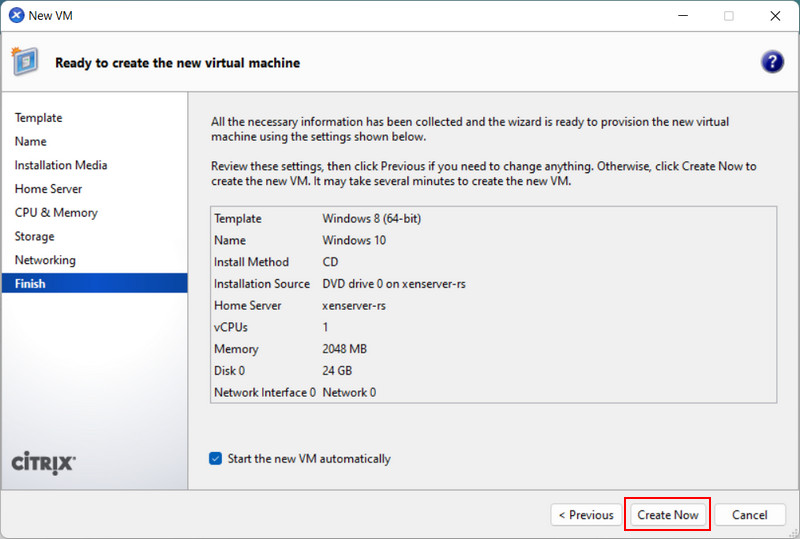
En la sección de la máquina recién creada, ve a la pestaña «Storage». Haz clic en el nuevo disco de la máquina y elimínalo con el botón «Delete».
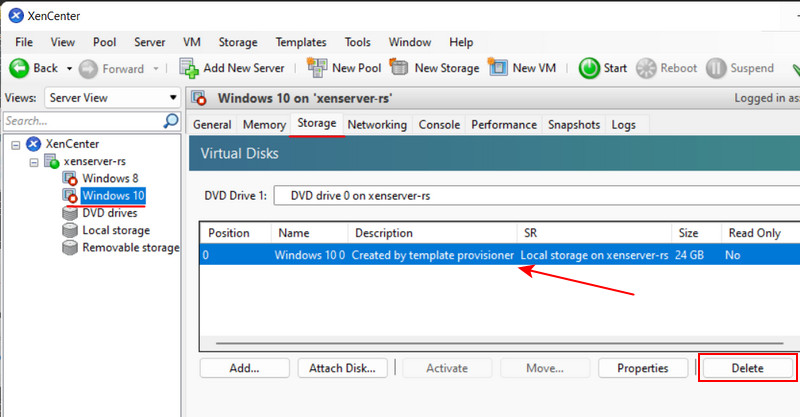
Luego haz clic en «Attach Disk».
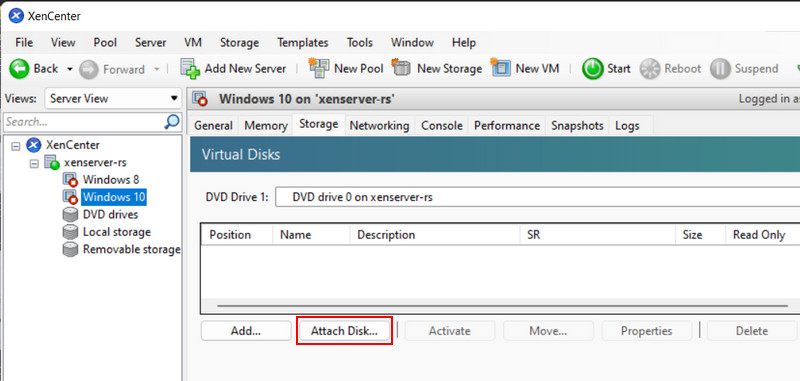
Especifica el disco virtual de la máquina antigua. Haz clic en «Attach».
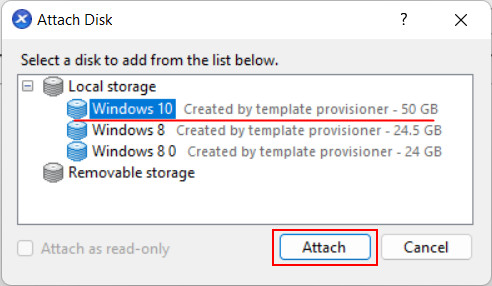
Eso es todo, ahora tenemos una nueva máquina basada en el disco virtual antiguo. Intenta iniciarla.
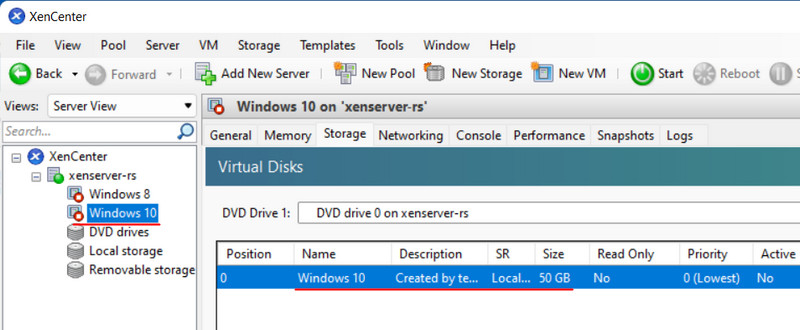
Transferencia de una máquina virtual XenServer a VirtualBox
Si el archivo de disco virtual de una máquina XenServer está intacto, puedes intentar recuperar la máquina transfiriéndola a otro hipervisor. Esta solución también es aplicable en caso de problemas con el propio hipervisor XenServer.
Si la máquina arranca en otro hipervisor, puedes respaldar su sistema operativo invitado y luego desplegar este respaldo en una máquina XenServer. De esta manera, puedes recuperarla en el hipervisor XenServer original.
XenServer tiene la capacidad de exportar máquinas virtuales en formato OVF/OVA, el cual es compatible con muchos hipervisores, incluidos aquellos que funcionan dentro de sistemas operativos de escritorio como VirtualBox y VMWare (Workstation, Player, Fusion). En estos hipervisores, las máquinas XenServer pueden ser importadas desde OVF/OVA.
Pero hay más. El formato de exportación OVF/OVA permite extraer archivos de disco de máquinas virtuales. Por defecto, estos archivos están en formato VHD, que puede ser utilizado para recrear máquinas virtuales en los mismos programas VirtualBox o VMWare, así como en el hipervisor nativo de Windows Hyper-V.
Para exportar una máquina virtual XenServer en XenCenter, haz clic en el menú contextual de esta máquina y selecciona «Exportar».
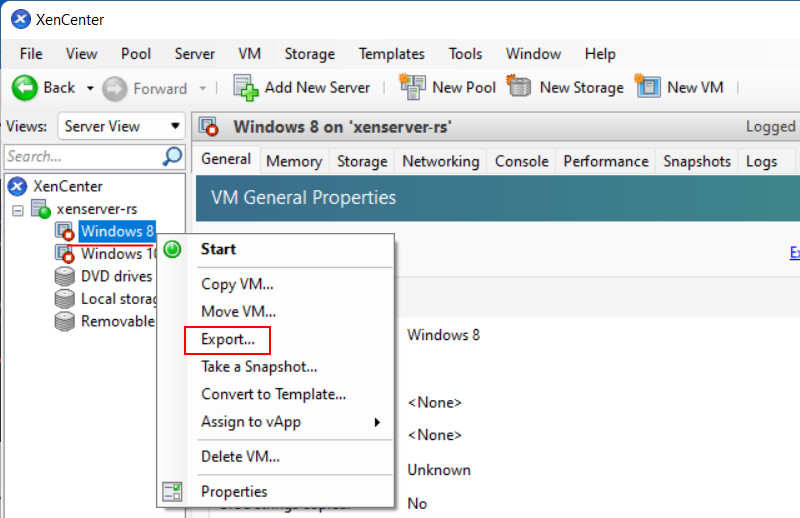
Especifica la ruta para guardar los archivos de exportación en el equipo de gestión. Especifica el formato OVF/OVA.
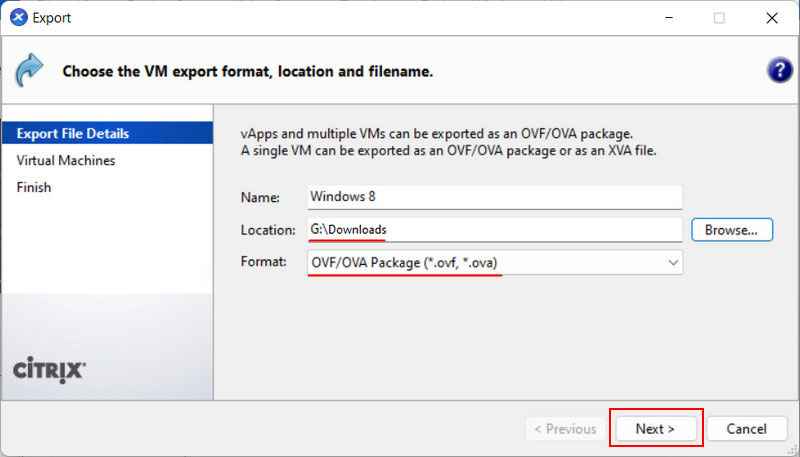
Si es necesario, puedes seleccionar múltiples máquinas para exportar.
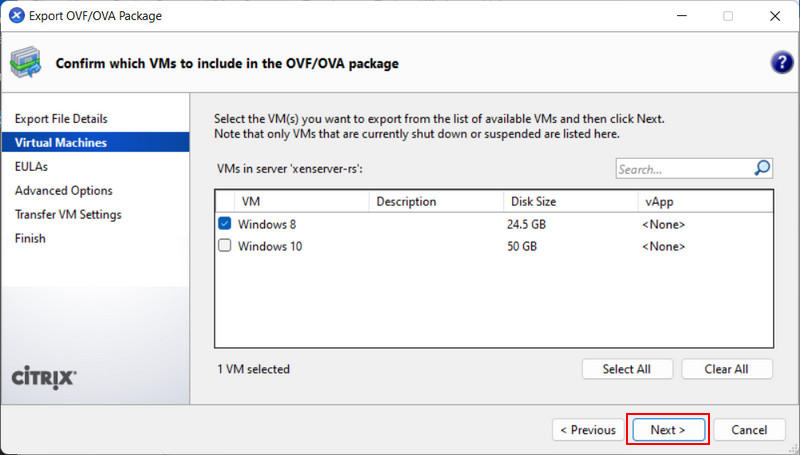
Haz clic en «Finalizar».
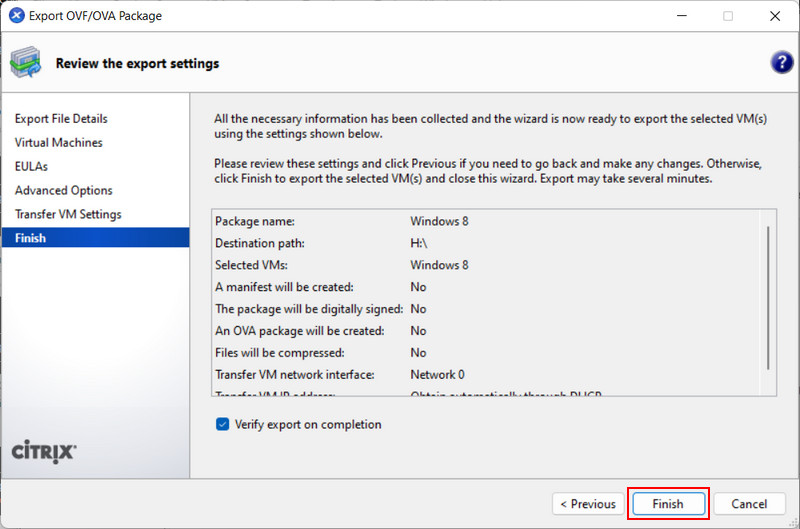
Espera a que se complete la exportación de los archivos de la máquina.
A continuación, comienza a trabajar con el hipervisor en el equipo de gestión. Cómo crear una máquina virtual basada en un archivo VHD existente en el programa gratuito VMware Workstation Player se describe en detalle aquí. A continuación, veremos cómo hacerlo en el programa gratuito VirtualBox.
Como se mencionó anteriormente, VirtualBox puede importar archivos de exportación OVF/OVA. Puedes intentar importar la máquina usando el menú «Archivo → Importar dispositivo virtual». Sin embargo, al importar máquinas de otros hipervisores, a menudo ocurren conflictos en la configuración de hardware en cualquier hipervisor.
Una forma confiable de transferir una máquina desde otro hipervisor es crearla desde cero basada en su archivo de disco virtual, que está incluido en los archivos de exportación. En VirtualBox, esto se hace de la siguiente manera. Haz clic en «Crear».
Especifica el nombre de la máquina y el tipo de sistema operativo invitado.
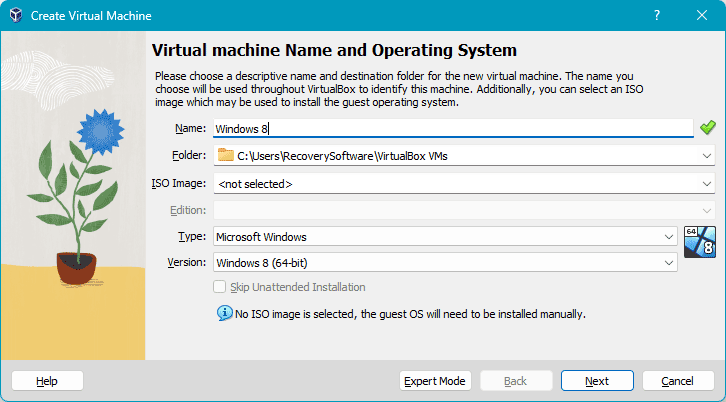
Especifica la cantidad de memoria para la máquina.
Al crear el disco duro, selecciona «Usar un disco duro virtual existente». Haz clic en el botón de explorar.
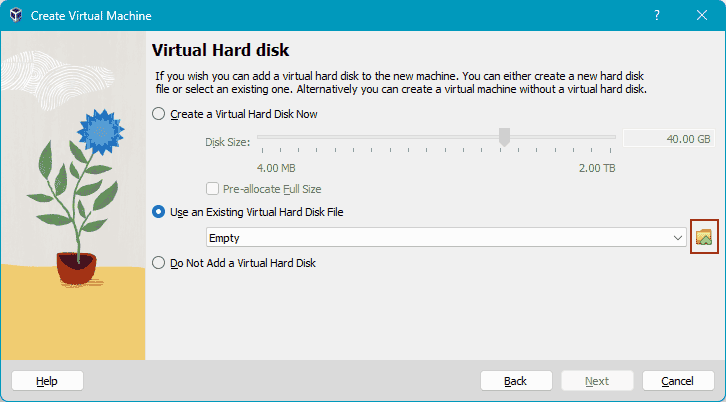
Haz clic en «Añadir».
Especifica la ruta al archivo VHD de los archivos exportados de XenServer.
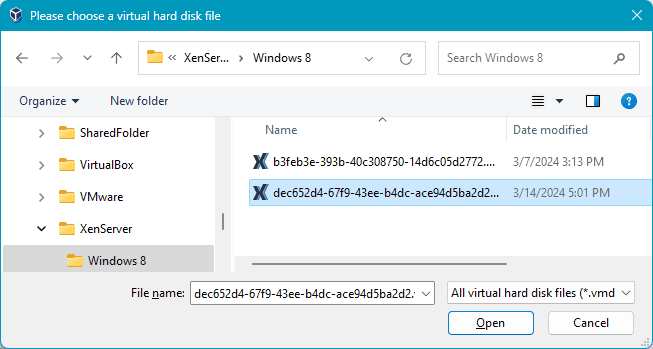
Y selecciona este disco.
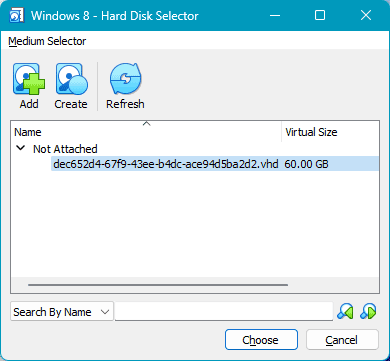
Haz clic en el botón para crear la máquina virtual.
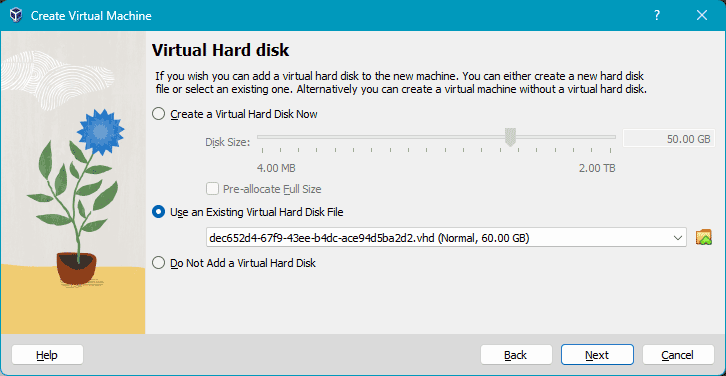
Por defecto, VirtualBox asigna el tipo de BIOS heredado a todas las máquinas. Si la máquina XenServer usaba BIOS UEFI, haz clic en el botón de configuración de la máquina en VirtualBox.
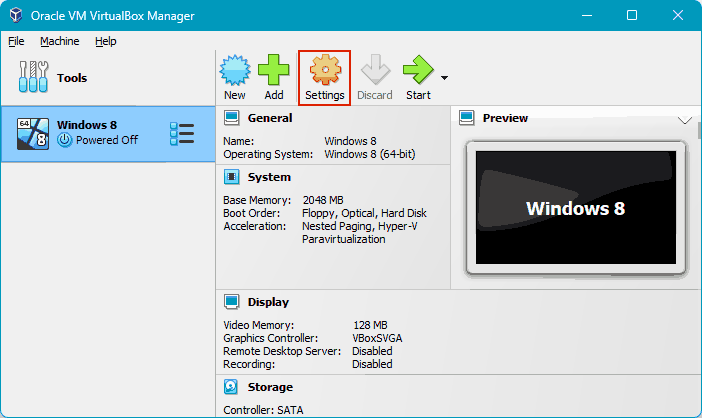
En la sección «Sistema», en la pestaña «Placa base», marca la casilla para habilitar EFI.
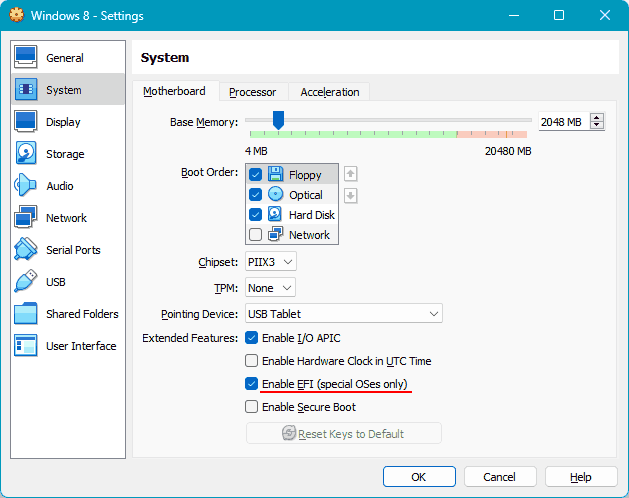
Y trata de iniciar la máquina en VirtualBox.
Recuperación de datos de máquinas virtuales XenServer utilizando software de recuperación de datos
Si no es posible recuperar una máquina virtual, al menos puedes extraer los datos de ella. ¿Cómo recuperar datos de máquinas virtuales XenServer? Esto se puede hacer utilizando software de recuperación de datos con funcionalidades especiales.
Uno de estos programas es RS Partition Recovery. Soporta una amplia gama de sistemas de archivos y puede montar y extraer datos de discos virtuales de varios formatos, incluidos los utilizados por XenServer – VHD, QCOW.
Al conectar directamente discos duros físicos de XenServer, el programa RS Partition Recovery detecta los sistemas LVM utilizados por el hipervisor para almacenar máquinas virtuales. Y puede extraer datos de ellos.
La especialización de RS Partition Recovery es la recuperación de datos, y el programa soporta tanto medios de almacenamiento sanos como dañados. Lo mismo se aplica a los discos virtuales. En caso de daño a un archivo de disco virtual, RS Partition Recovery ofrece mejores posibilidades de recuperación de datos en comparación con otras herramientas.
El programa proporciona acceso al contenido no solo de los discos duros virtuales de las máquinas XenServer, sino también de sus instantáneas. Si algunos datos no se pueden encontrar en el disco en sí, pueden encontrarse en una de las instantáneas.
Descargar RS Partition Recovery.

Software de recuperación de datos todo en uno
Veamos cómo usarlo para recuperar datos de VHD u otros formatos de discos virtuales, así como de discos físicos del almacenamiento de XenServer utilizando RS Partition Recovery (o RS RAID Retrieve en el caso de un arreglo RAID).
Recuperación de datos desde un disco virtual de XenServer
Para recuperar datos de XenServer desde VHD u otros formatos de disco virtual, transfiera sus archivos a una computadora con un sistema operativo de escritorio. Puede utilizar el método de exportación descrito en la sección sobre transferencia de una máquina.
Cuando RS Partition Recovery se inicie, cancele el asistente de recuperación que se inicia por defecto. En el menú «Servicio», haga clic en «Montar Disco».
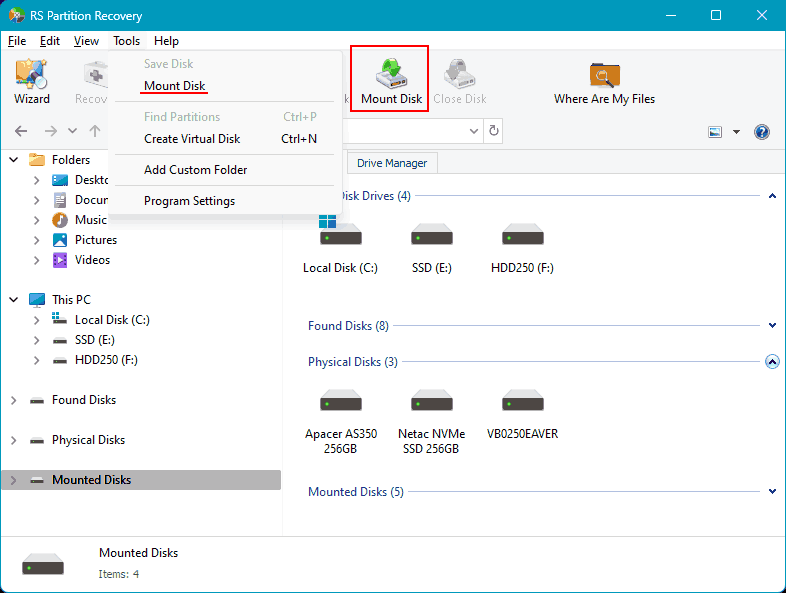
Seleccione el formato del disco virtual. Si es VHD, haga clic en «Hyper-V (*.vhd, *.vhdx)». Si es QCOW, haga clic en «QEMU (*.qcow, *.qcow2, *.img, *.cow, *.qed)».
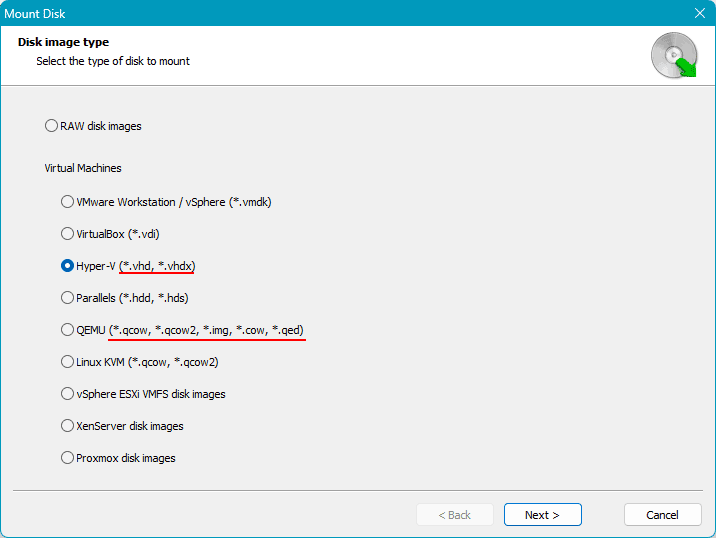
Especifique la carpeta con el archivo del disco virtual.
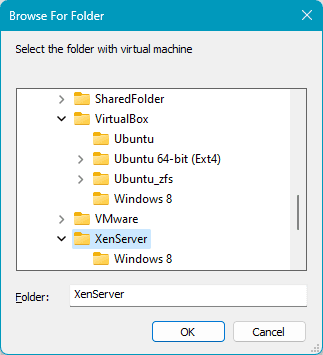
Seleccione los discos y snapshots que necesite.
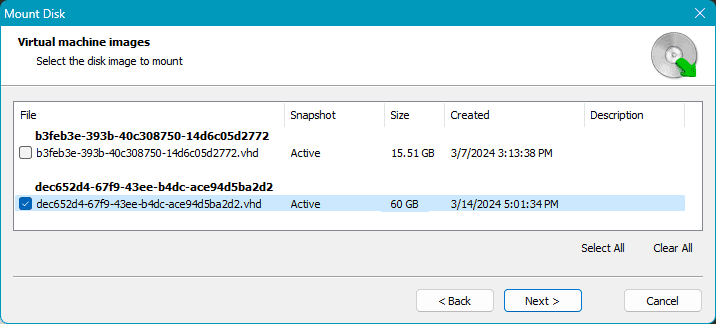
Todos ellos se mostrarán en la ventana de RS Partition Recovery como discos de computadora. Haga clic en cada uno por turno y busque los datos deseados.
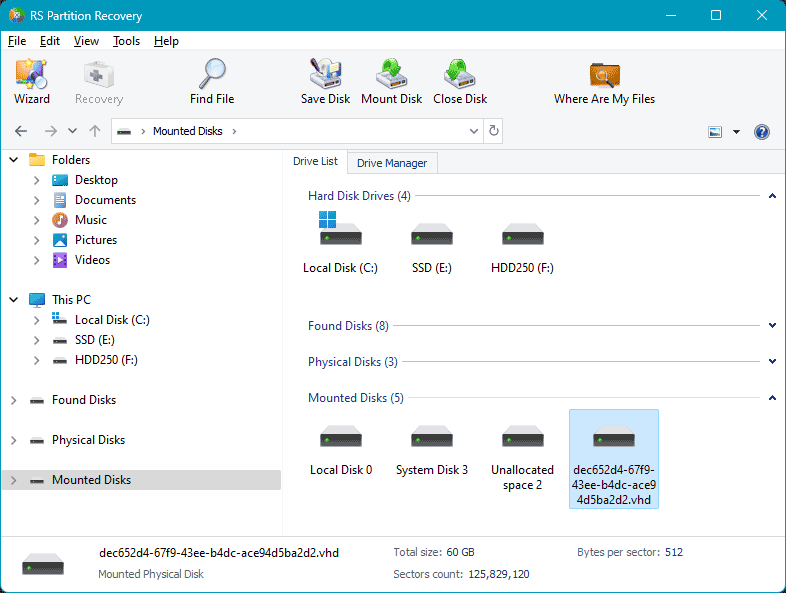
Deje el tipo de búsqueda de datos predeterminado «Escaneo Rápido».
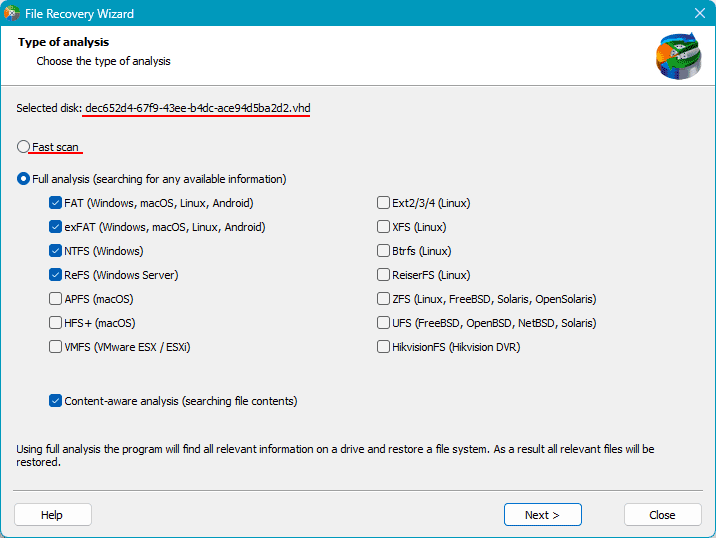
Después de que se complete, busque los datos deseados. Haga clic con el ratón para seleccionar los datos que desea recuperar. Haga clic en el botón «Recuperar».
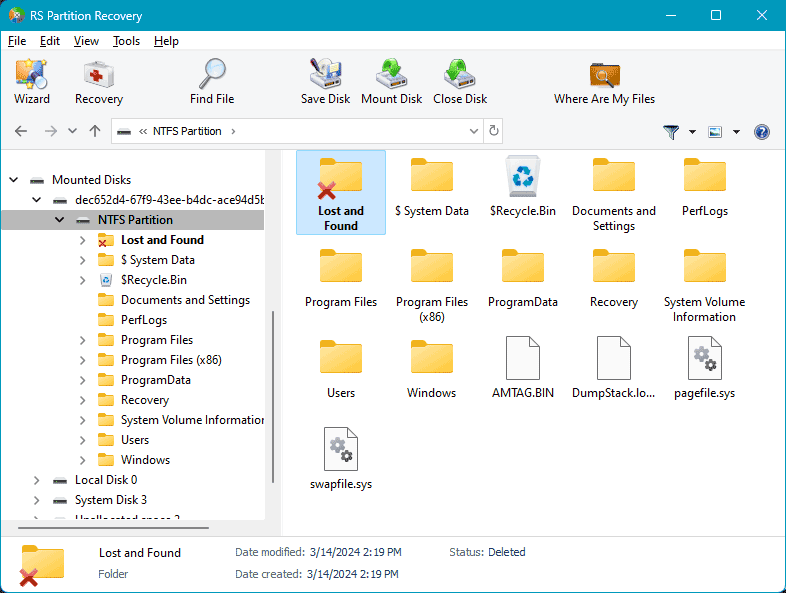
Seleccione el método preferido para recuperar los datos.
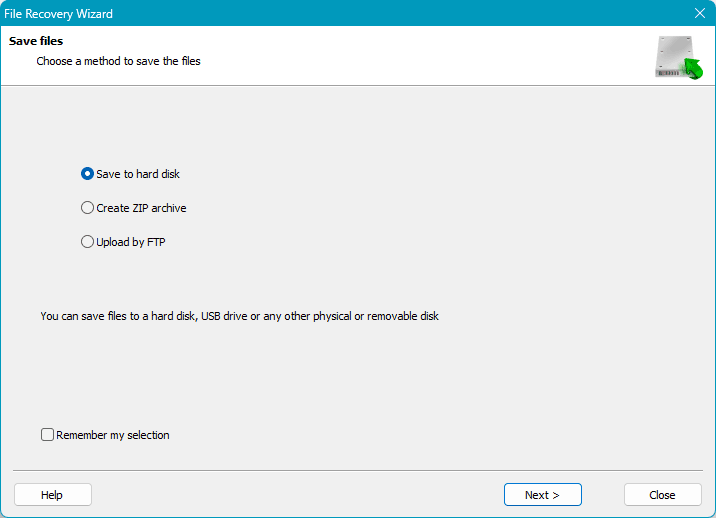
Luego, especifique la ruta para guardar los datos. Y finalmente, recupere los datos en la ubicación especificada.
Recuperación de datos de discos de almacenamiento XenServer
Si los discos virtuales de la máquina virtual de XenServer tienen tamaños grandes, puedes conectar los discos del almacenamiento Xen Storage a una computadora con un sistema operativo de escritorio. Alternativamente, puedes iniciar el servidor desde un disco con un sistema operativo de escritorio o, por ejemplo, desde una unidad USB Windows To Go. Y realizar la recuperación de datos directamente desde los discos de almacenamiento de Xen Storage.
Importante: si se utiliza un arreglo RAID como almacenamiento Xen Storage, necesitas conectar todos los discos del arreglo a la computadora con el sistema operativo de escritorio. Y usar un programa alternativo a RS Partition Recovery con soporte para RAID – RS RAID Retrieve.
Inicia RS Partition Recovery. Sigue el asistente de recuperación de datos que se inicia automáticamente.
Observa el bloque de discos físicos. Basándote en el identificador obtenido en la consola, selecciona el disco de la máquina virtual.
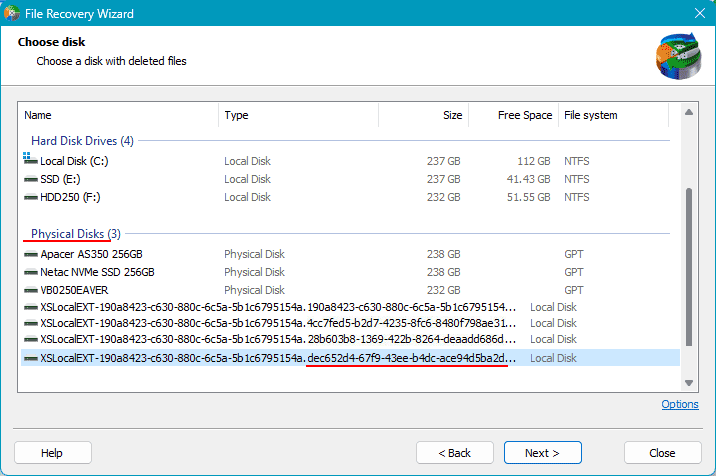
También puedes determinar qué discos pertenecen a la máquina de la cual necesitas extraer datos por el tamaño de los discos de la máquina XenServer. Esto es aplicable si el disco deseado difiere en tamaño de otros discos. En este caso, cancela el asistente de recuperación de datos. En la ventana de RS Partition Recovery, selecciona el disco deseado en el bloque de discos físicos, basándote en el UUID o su tamaño.
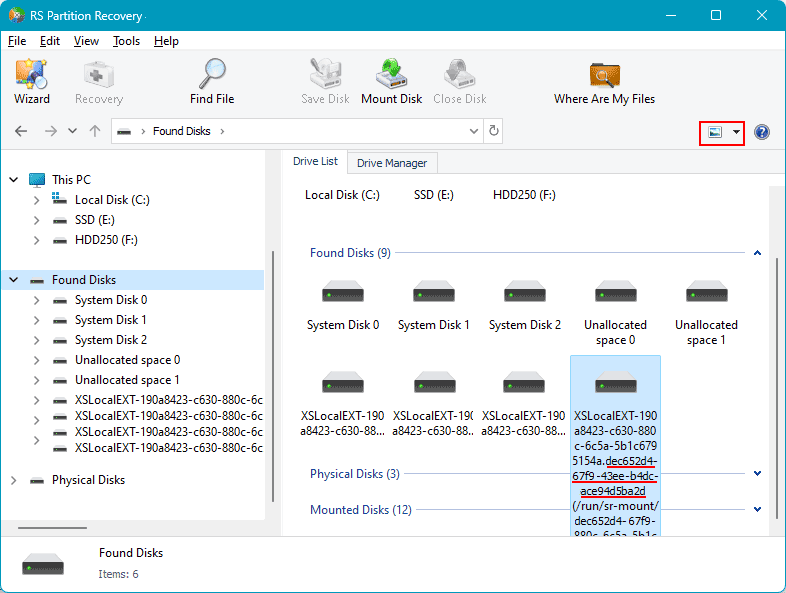
Luego realiza la búsqueda y recuperación de datos de la misma manera que se describe en la sección anterior del artículo.
Si no se encuentran los datos deseados de la máquina XenServer, es posible que hayan sido eliminados accidentalmente como resultado de una falla de la máquina. En este caso, los datos pueden buscarse como datos eliminados.
Recuperación de datos eliminados de máquinas virtuales en XenServer
¿Cómo recuperar una máquina virtual o al menos sus datos si no se puede recuperar? ¿O si sus discos virtuales han desaparecido del almacenamiento Xen Storage? ¿O si el almacenamiento Xen Storage en sí mismo es inaccesible, está dañado o eliminado y no se puede recuperar utilizando las herramientas del hipervisor?
Nota: el almacenamiento Xen Storage puede ser inaccesible debido a que está desacoplado. En este caso, es necesario volver a acoplarlo utilizando la operación «Reattach» en el menú «Storage» de XenCenter.
En todos estos casos, los métodos descritos anteriormente para recuperar datos del disco de la máquina virtual o directamente del disco físico del almacenamiento utilizando RS Partition Recovery (o RS RAID Retrieve en el caso de un arreglo RAID) son aplicables. Sin embargo, hay una pequeña característica distintiva.
Cuando recuperamos datos regulares, utilizamos el tipo de búsqueda «Quick Scan». Este se usa para buscar datos existentes y datos eliminados recientemente.
Si los datos fueron eliminados hace mucho tiempo, eliminados accidentalmente, eliminados como resultado de un formateo de partición, re-particionamiento del disco, daño del sistema de archivos (RAW) o daño del almacenamiento Xen Storage, necesitas usar el tipo de búsqueda «Full Analysis». Este toma más tiempo, pero busca los datos de manera más eficiente.
Si el tipo de búsqueda «Quick Scan» no encuentra los datos deseados, puedes volver a ejecutar la búsqueda utilizando el tipo de búsqueda «Full Analysis».
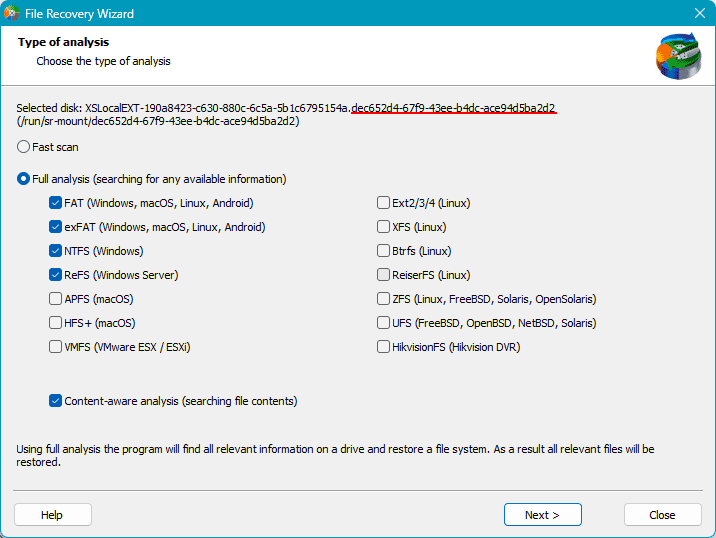
En los resultados de la búsqueda, los datos eliminados estarán ubicados en una carpeta especial. Estarán marcados con una cruz. Para recuperarlos, haz clic en el botón «Recover».
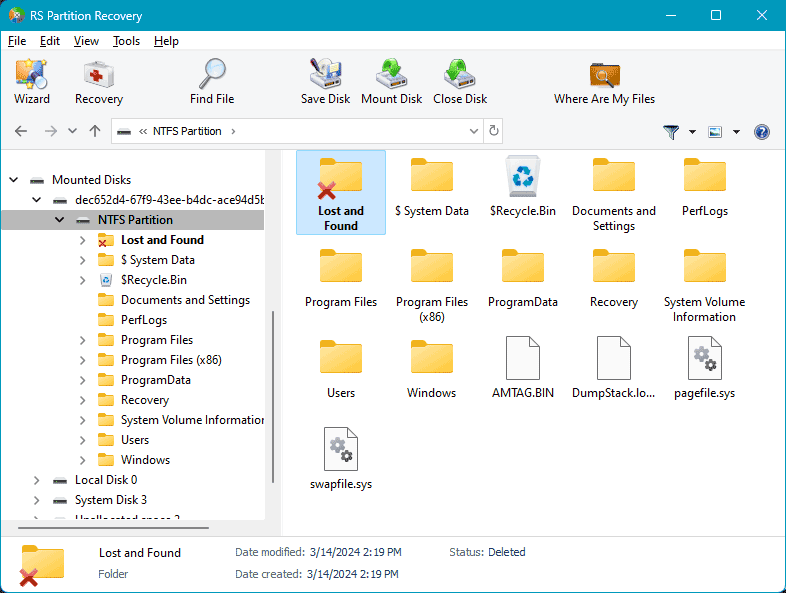
Y realiza la recuperación como se describió anteriormente.